EaseUS VoiceWaveの評価や使い方
ボイスチェンジャーソフトのEaseUS VoiceWaveの評価や使い方、ダウンロードやインストール方法をまとめました。
EaseUS VoiceWaveは自分の声を様々なキャラクターの声にボイスチェンジすることができ、背景音や効果音も追加可能で、動画ファイルや自分の声を録音して音声ファイルもボイスチェンジすることも可能なボイスチェンジャーソフトです。
男性の声や女性の声、ロボットの声やアニメキャラクターの声、ゲームのキャラクターの声など様々なキャラクターにボイスチェンジ可能です。

自分の声を様々なキャラクターの声にボイスチェンジできます。
もちろんYouTubeやニコニコやDiscordなどにもリアルタイム実況にも使えます。
🎤ダウンロード インストール🎤
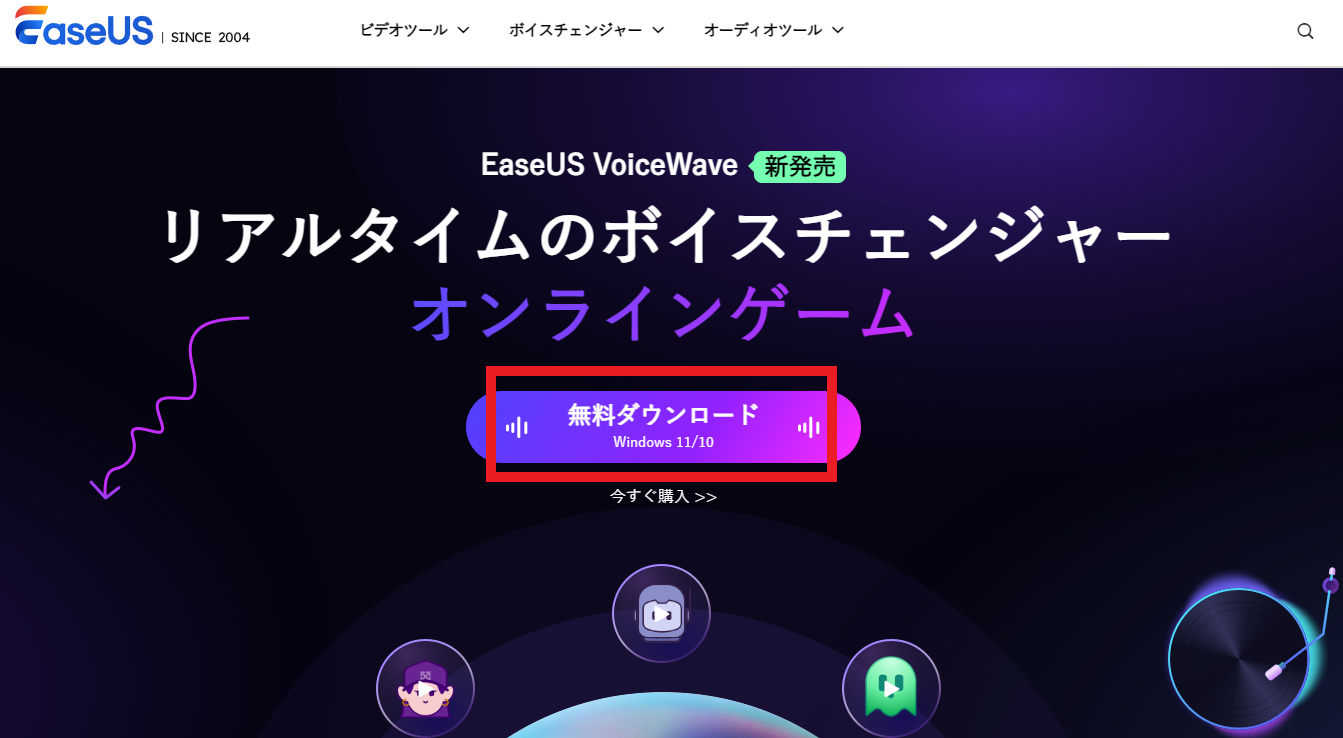
↑まずはEaseUS VoiceWaveの公式サイトから無料でダウンロードします。
最初は無料でダウンロードして使用してみてから物足りない機能があれば有料ライセンスにすれば良いと思います。
返金ポリシー内の問題があれば30日間の間のみ返金も可能です。

最初は無料で試しに使ったほうが良いと思います。
返金保証もあり返金ポリシー内の問題なら30日間に限り返金可能です。
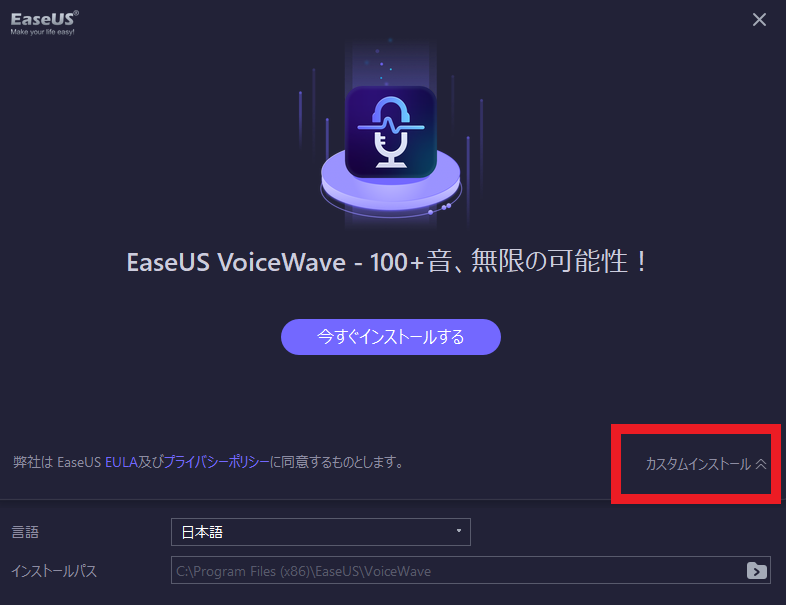
↑無料でダウンロードしたファイルを開くとこの画面が出るので【カスタムインストール】をクリックしてインストール先フォルダーを選択してEULA(使用許諾契約書)とプライバシーポリシーを読んだらインストールします。

【カスタムインストール】でインストール先ファルダーを選択可能です。
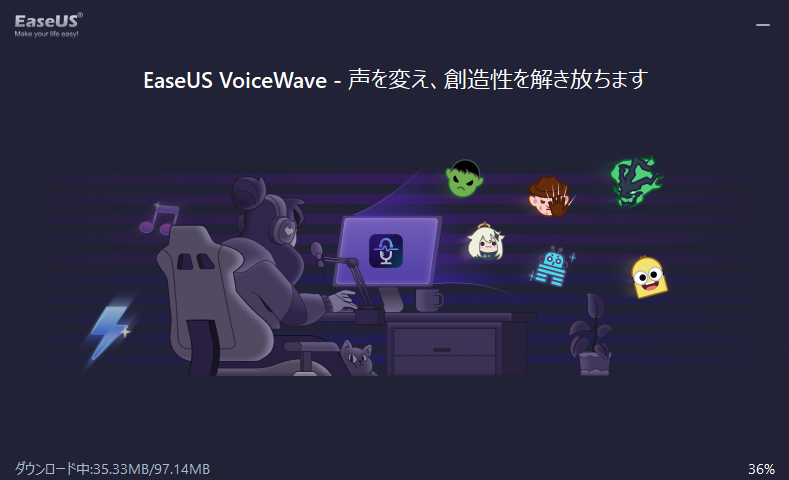
↑インストール中は少し待ちます。
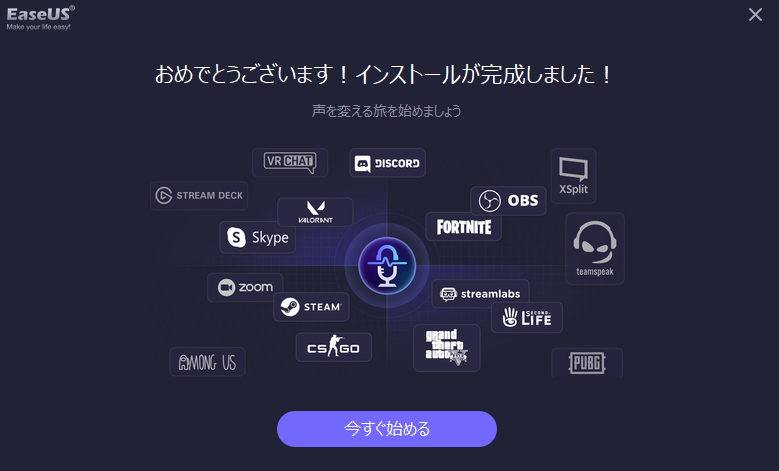
↑この画面が表示されたらインストール完了です。
【今すぐ始める】をクリックしてEaseUS VoiceWaveを起動してみましょう。
🎤使い方🎤
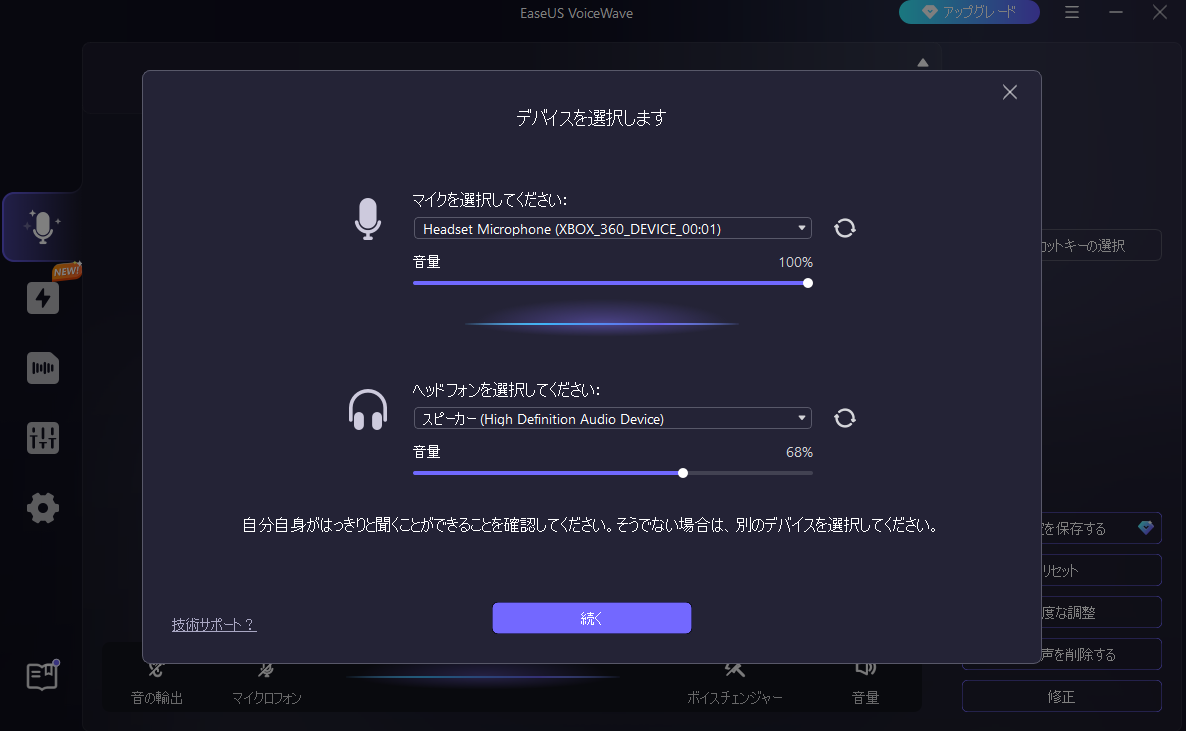
↑最初にマイクとヘッドフォンのデバイス選択をします。
PCに接続しているヘッドフォンやスピーカー、マイクを選択でき、音量も調節可能です。
使い方は簡単マイクとヘッドフォン(またはスピーカー)をPCに接続好きなキャラクターを選択して喋るだけ。
- マイクとヘッドフォンをPCに接続
- 好みのキャラクターを選択して喋る
様々なキャラクターにボイスチェンジ
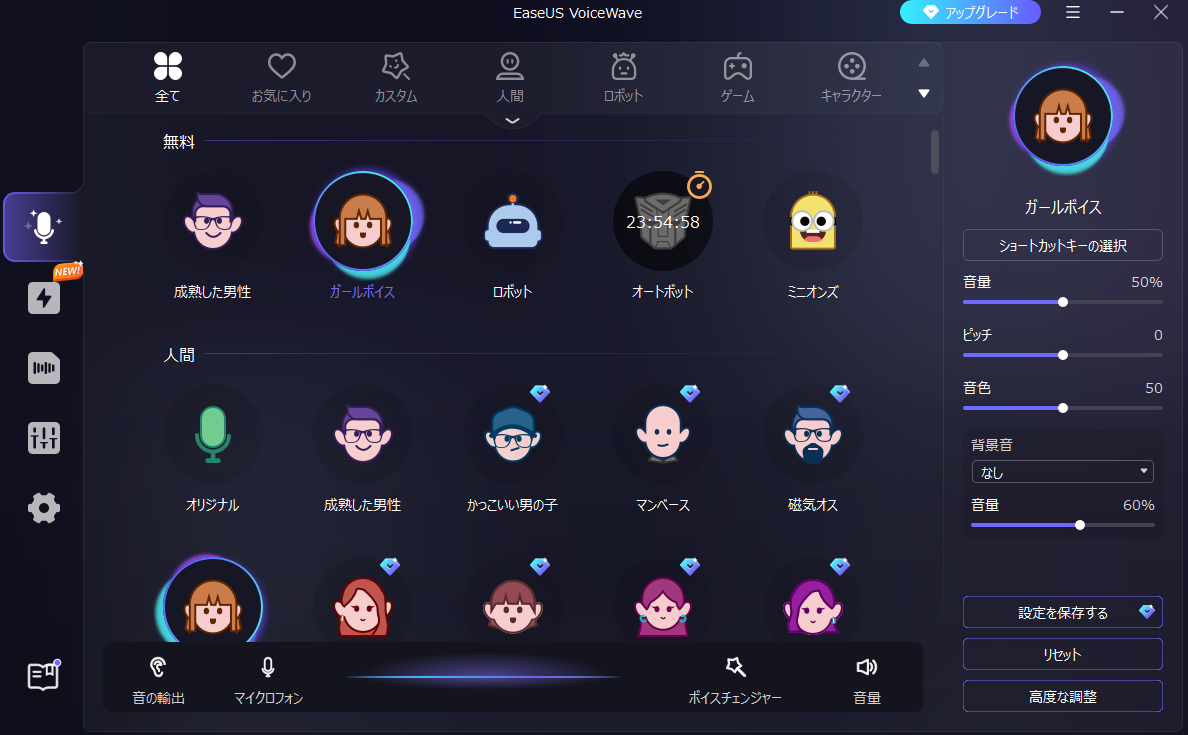
↑この画面がEaseUS VoiceWaveのメインインターフェース画面です。
使い方は簡単でチェンジしたい声のキャラクターを選択してマイクで喋るだけです。

↑選べる声質は男性 女性 ロボット ミニオンズ 少女 老人 人形 APEXパスファインダー ゴブリン ヨーダ ストームトルーパー など様々なキャラクターの他にも水中の声や電話やAI、トランシーバーや無線など機械の声も選択可能でカテゴリー別に分けられています。

ゲームや映画のキャラクターの声質もあり
原神のパイモンやAPEXのパスファインダー、スターウォーズの声質も選択できます。
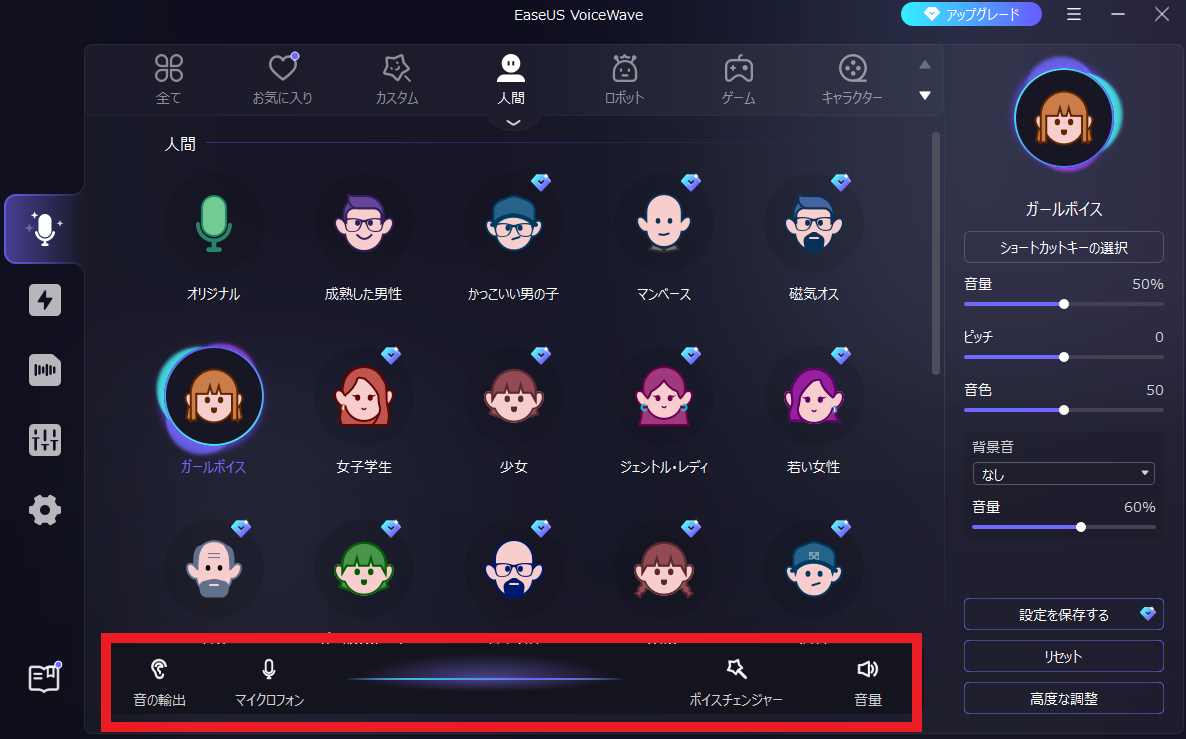
↑マイクの音を切ったり、ボイスチェンジャーを切って自分の声に戻したり、音量調節、スピーカーからの音を切ったりなどもワンクリックで可能です。
【音の輸出】というのは翻訳が少し変ですが、スピーカーとかにつないでいる場合はこの耳のアイコンをクリックするとスピーカーからの音を切れます。

ワンクリックでマイクやスピーカーの音をオン/オフ可能。
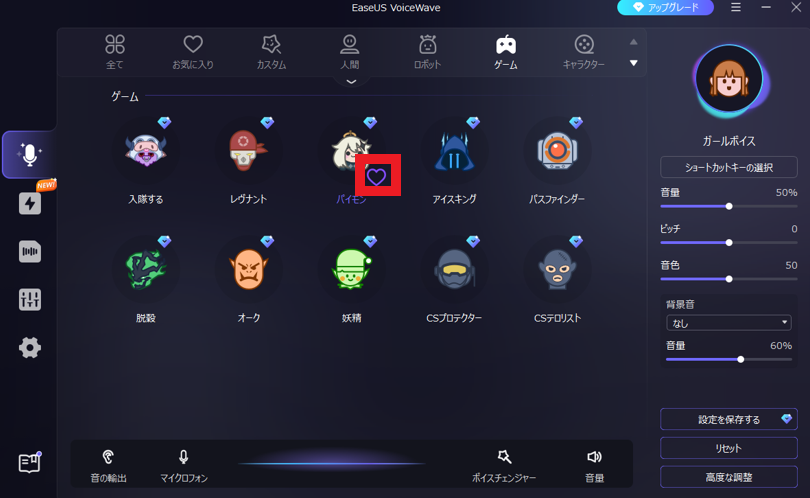
↑お気に入りのキャラクターがいればハートマークでお気に入りに登録することも可能で、登録後は上のハートマークのお気に入りのところからすぐ選べます。
EaseUS VoiceWaveファイナルファンタジー効果音サウンドボード無料ダウンロード【TOP4】
背景音や効果音も追加可能
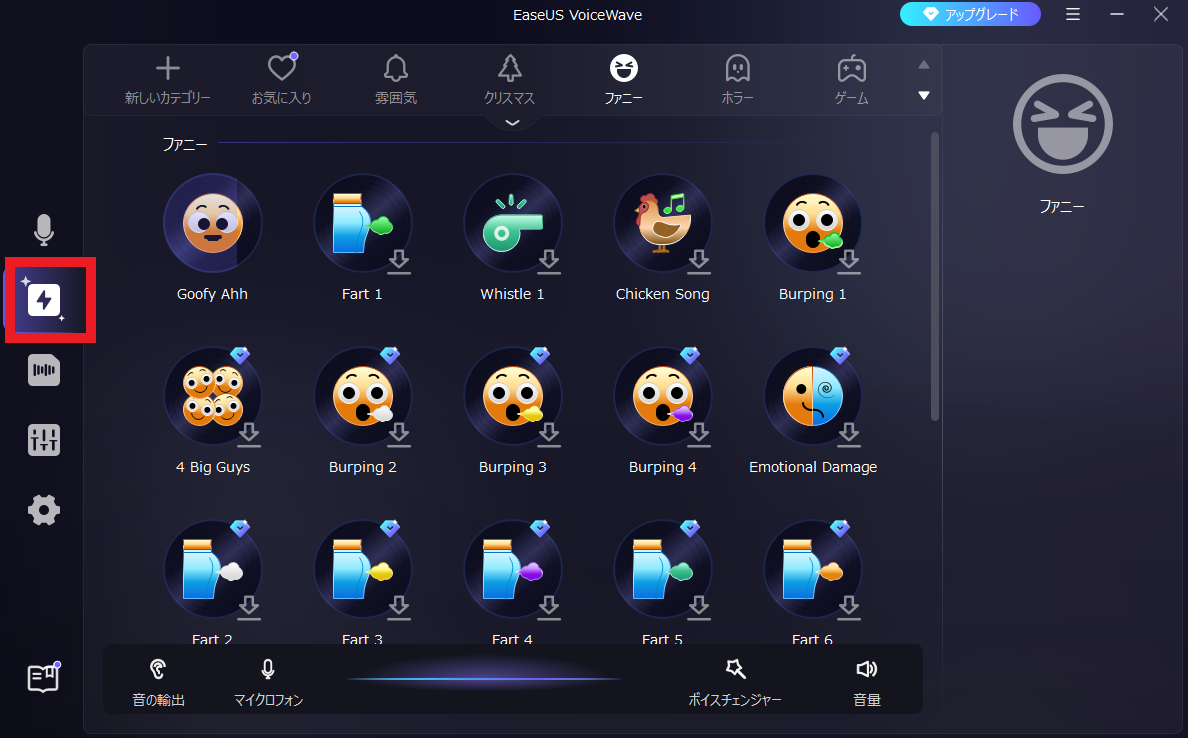
↑背景音楽や効果音もあり喋りながら音楽や効果音も入れることが可能です。
音声ファイルやビデオの音を変更
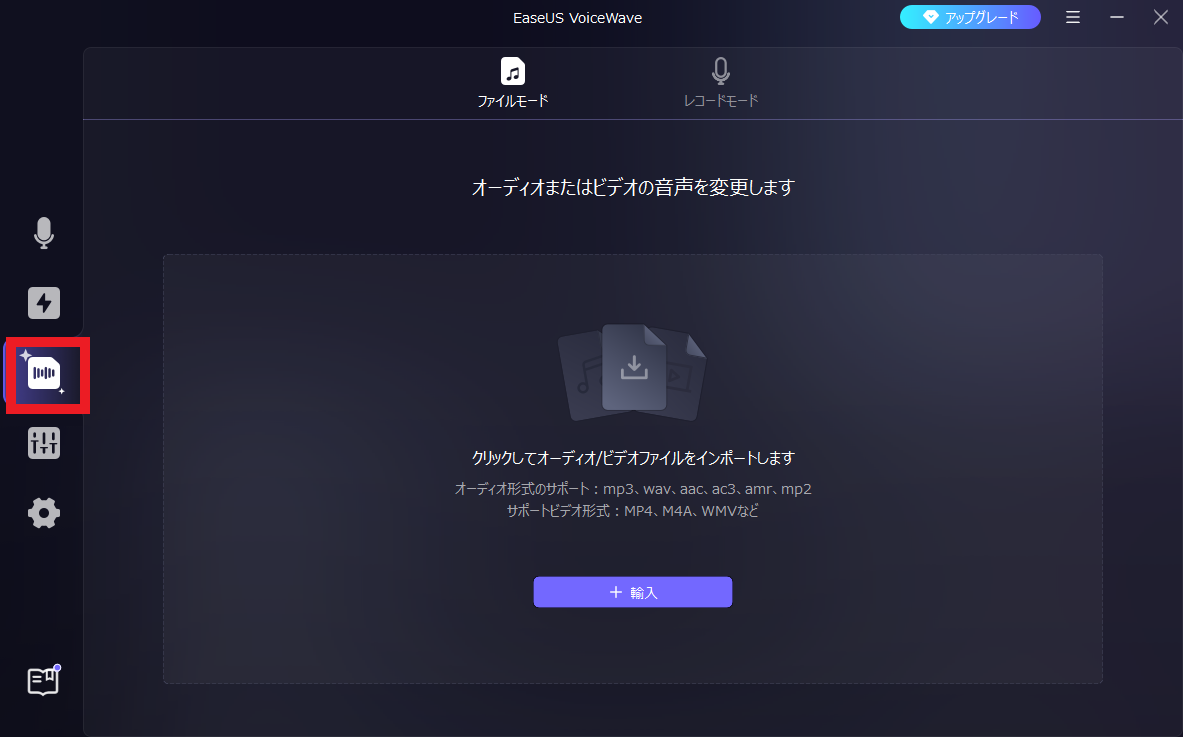
↑音声ファイルやビデオの声も変更することも可能です。
音声ファイルやビデオを追加してキャラクターを選ぶだけで音声をボイスチェンジ可能です。MP3、WAV、AAC、AC3、AMR、MP2、MP4、M4A、WMVなど様々な形式ファイルを追加可能です。
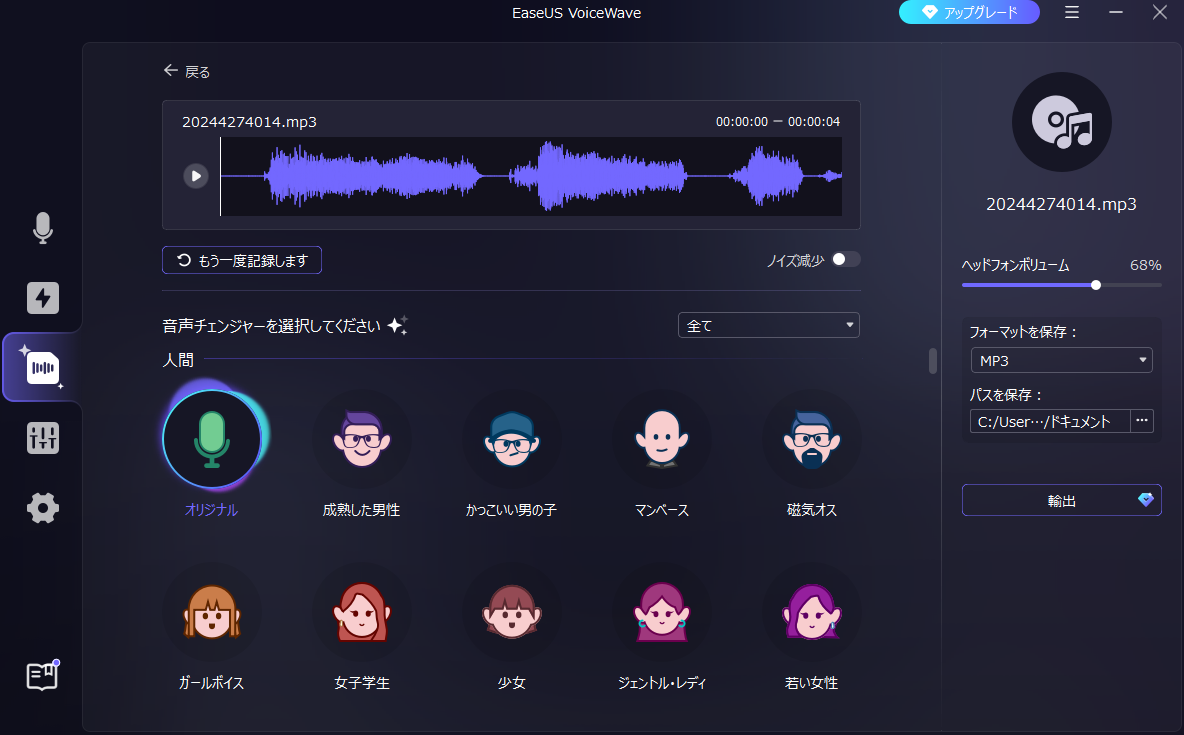
↑音声ファイルや動画ファイルを追加してキャラクターを選ぶだけで音声や動画ファイルも簡単にボイスチェンジできます。
自分の声を録音して音声ファイルをボイスチェンジ
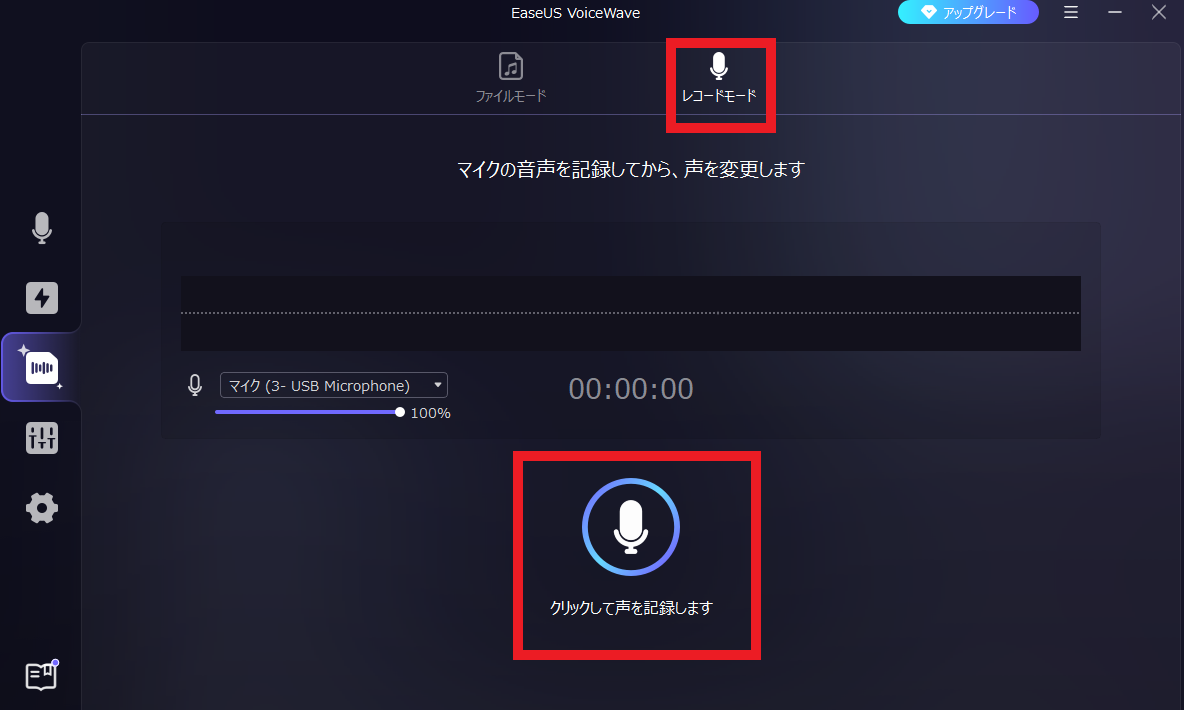
↑自分の声を録音して声をチェンジすることも可能です。
まずはレコードモードでマイクアイコンをクリックして音声を録音したらキャラクターを選ぶだけで録音した音声のボイスチェンジができます。

クリエイターの方は動画作成にも使えます。
自分好みの音質を作れる
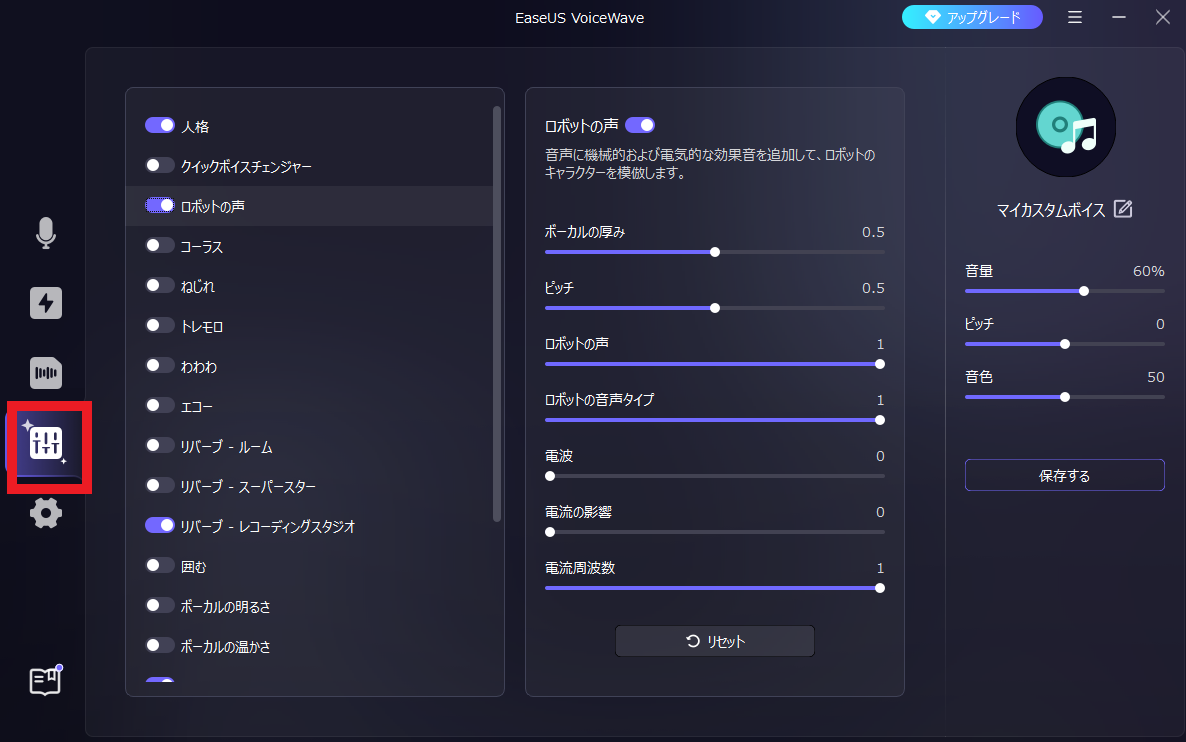
↑自ら好みの音質を作成することも可能です。
エコーやコーラスやロボットの声やイコライザーなど様々な音声効果を付けて自分だけの声質を作成してボイスチェンジすることもできます。
🎤設定🎤
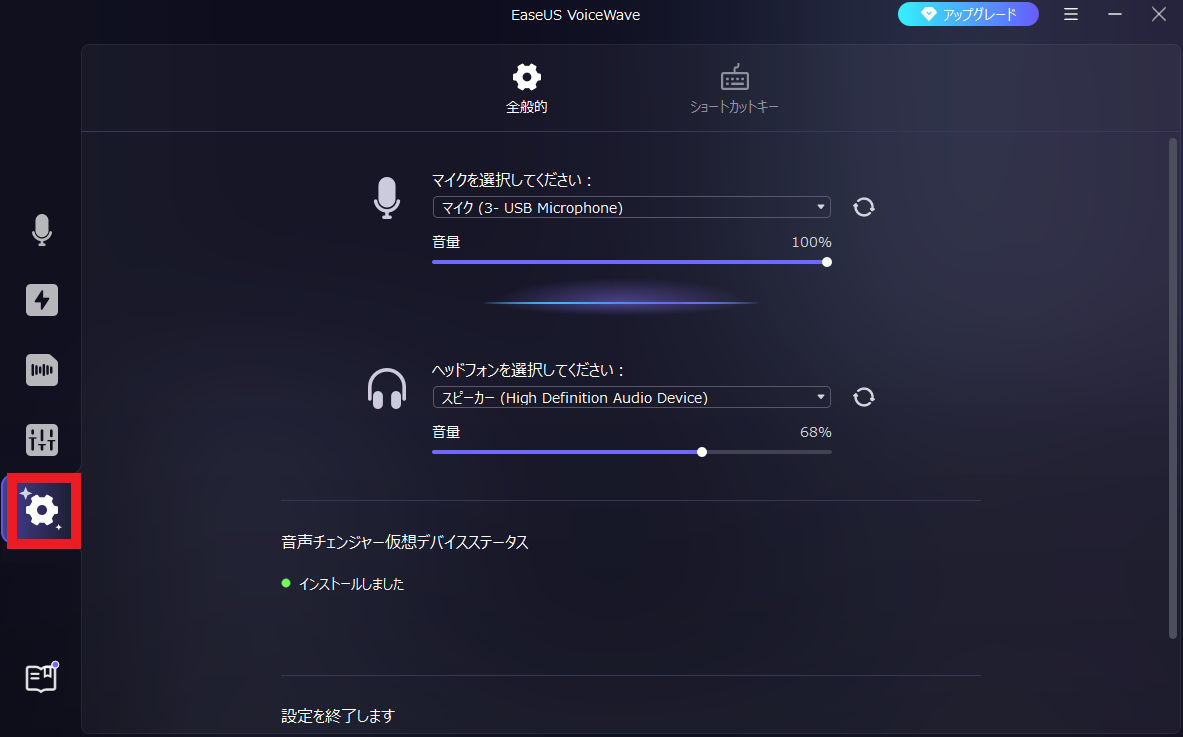
↑歯車アイコンではマイクやヘッドフォンやスピーカー変更、音量調節できます。
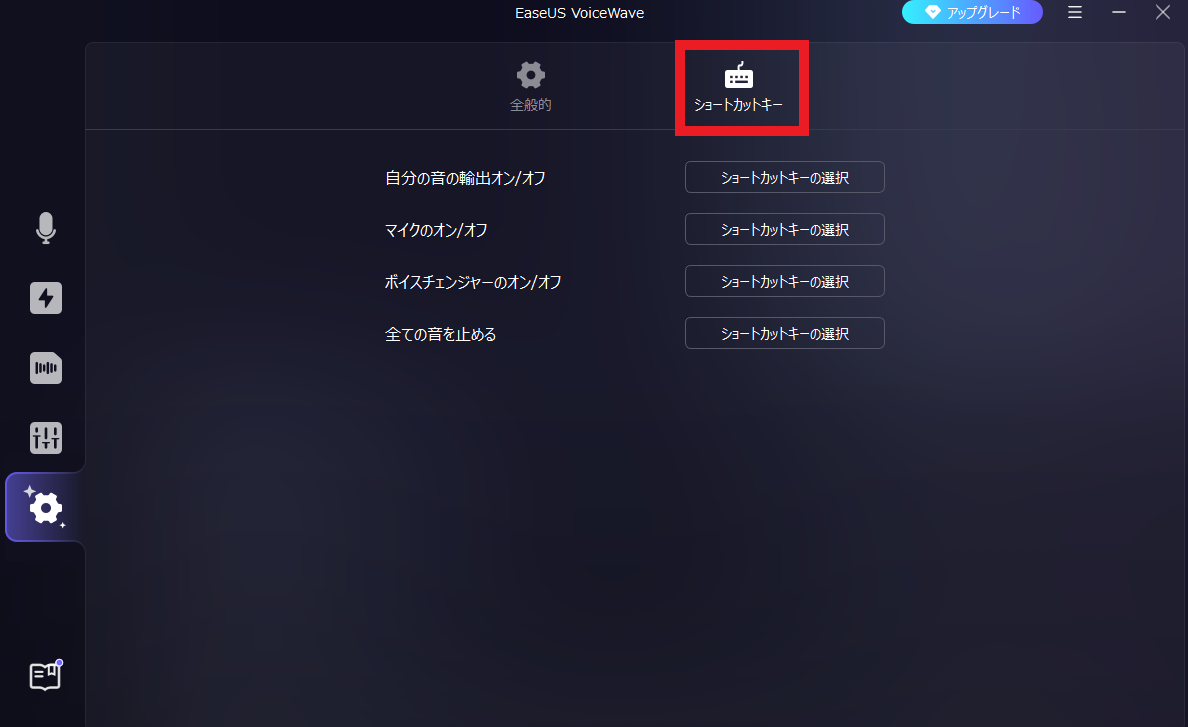
↑またショートカットキーでは【スピーカーのオン/オフ】や【マイクのオン/オフ】、【ボイスチェンジャーのオン/オフ】や【すべての音を止める】をキーボードの1個のキーを押すだけでオン/オフ切り替える設定にすることも可能です。
実況者やストリーマーなどは急な電話とか用事があった時にマイクをオフにするときに便利ですね。

キーボードにショートカット設定しておけば便利。
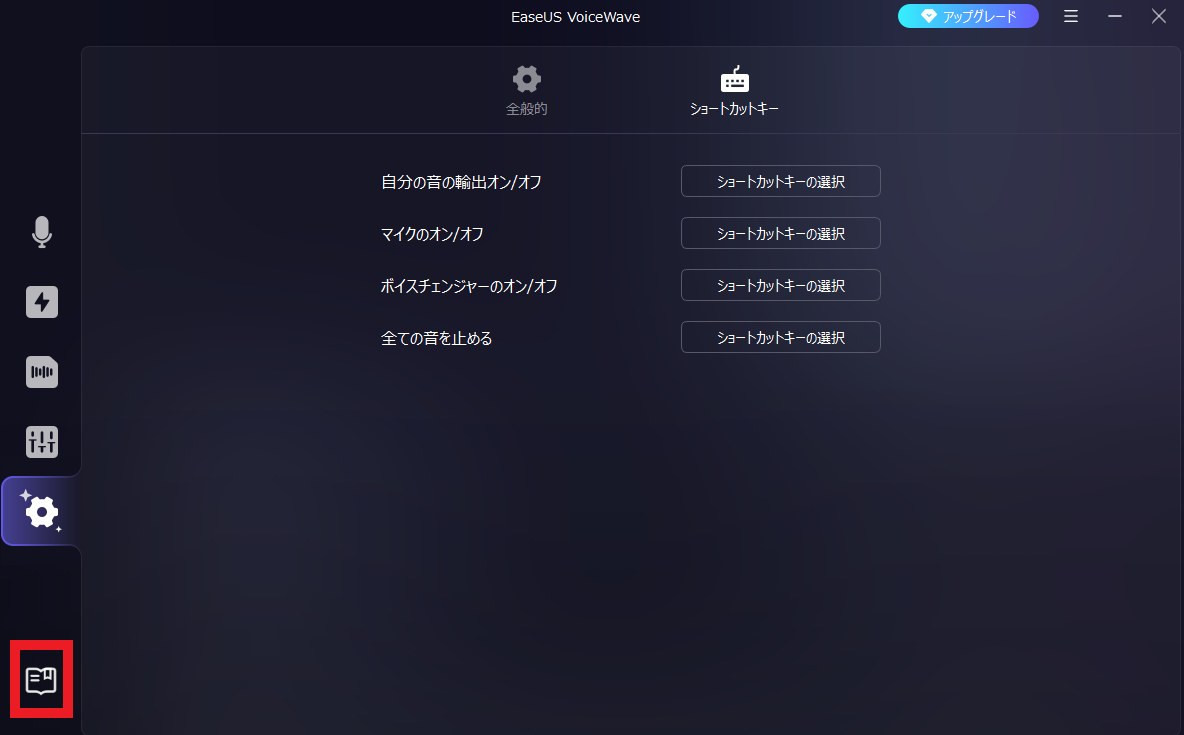
↑左下の本のアイコンはチュートリアルを開けます。
何かわからないことがあった時に参考にするといいかもしれませんね。
🎤EaseUS VoiceWave使用した感想🎤
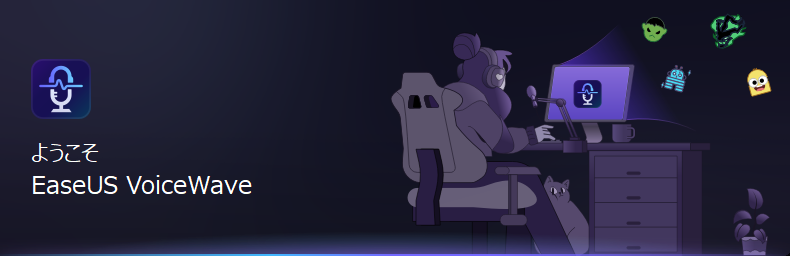
EaseUS VoiceWave使用した感想は手軽に自分の声をキャラクターの声に変更可能なボイスチェンジャーソフトで、とにかくシンプル簡単な操作性でマイクをつなげてキャラクターを選んで喋るだけでボイスチェンジ可能な配信者、実況者には便利なソフトだと思った。
キャラクターも男性 女性 ロボット ミニオンズ 少女 老人 人形の他にもゲームのキャラクターのAPEXのキャラクターや原神のキャラクターの声質にもボイスチェンジ可能で遊び心もあり、さらに背景音や効果音も追加可能で配信者が視聴者をビックリさせたい時などにも使えて多機能だ。
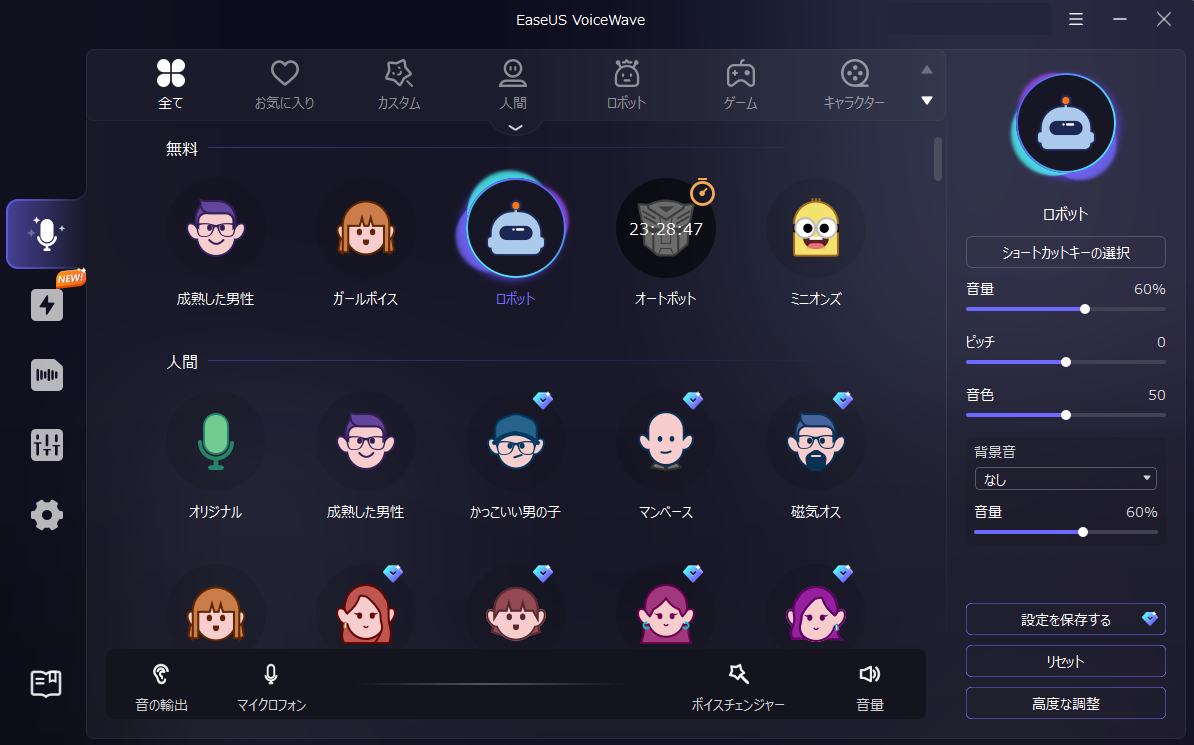
もちろんYouTubeやニコニコやDiscordなどにもリアルタイム実況にも使えます。
さらに水中で喋るときの音質や、電子音楽や扇風機や無線の音など奇妙でユニークな声質にも変更可能で楽しめる内容となっている。
また自分の声を録音してその音声ファイルの声もボイスチェンジすることも可能で動画編集にも使えて便利。少し日本語翻訳が変な部分が気になったが総合して評価すると、シンプル簡単に使えるボイスチェンジャーソフトとしてオススメです。ボイスチェンジャーをお探しの方はEaseUS VoiceWaveを使用してみてはいかがでしょうか。




コメント